แปลง แก้ไข และบีบอัดวิดีโอ/เสียงในรูปแบบมากกว่า 1,000 รูปแบบพร้อมคุณภาพสูง
บทวิจารณ์ Lightworks 2024: ตอบโจทย์ความต้องการการตัดต่อวิดีโอของคุณหรือไม่?
ขณะค้นหาโปรแกรมตัดต่อวิดีโอ คุณอาจพบกับ Lightworks Video Editor โปรแกรมตัดต่อวิดีโอนี้ใช้สร้างภาพยนตร์เป็นหลัก ซึ่งทำได้ด้วยคุณสมบัติการตัดต่อวิดีโอในตัว โดยทั่วไป ก่อนที่คุณจะใช้โปรแกรมนี้ คุณจะต้องตรวจสอบข้อมูลพื้นฐานก่อน ซึ่งต้องค้นหาข้อมูลมากมาย ดังนั้น โพสต์นี้จึงได้รวบรวมคุณสมบัติหลัก ข้อดี และข้อเสียของ Lightworks ซึ่งจะช่วยให้คุณพิจารณาทุกอย่างได้อย่างรวดเร็วและดูว่าดีพอสำหรับคุณหรือไม่ สำรวจคุณสมบัติเหล่านี้เลยตอนนี้!
รายการคู่มือ
ภาพรวมของรีวิว Lightworks: คุณสมบัติหลัก ข้อดี และข้อเสีย ทางเลือกที่ดีที่สุดสำหรับ Lightworks Video Editor [สำหรับผู้เริ่มต้น] คำถามที่พบบ่อยเกี่ยวกับ Lightworks Video Editor บน Windows/Macภาพรวมของรีวิว Lightworks: คุณสมบัติหลัก ข้อดี และข้อเสีย
ก่อนที่จะสำรวจคุณสมบัติหลัก ข้อดีและข้อเสียของ Lightworks Video Editor คุณสามารถสำรวจคำอธิบายสั้นๆ ของเครื่องมือแก้ไขนี้ก่อน เพื่อทราบข้อมูลพื้นฐานเกี่ยวกับเครื่องมือนี้สักเล็กน้อย
Lightworks Video Editor เป็นเครื่องมือตัดต่อวิดีโอระดับมืออาชีพที่ได้รับความนิยมอย่างมาก ซึ่งส่วนใหญ่ใช้สำหรับการผลิตภาพยนตร์และโซเชียลมีเดีย เครื่องมือนี้รองรับโปรเจ็กต์ภาพยนตร์จำนวนมาก และปัจจุบันบางโปรเจ็กต์ก็ได้รับการยอมรับว่าเป็นภาพยนตร์ที่ดีที่สุดของฮอลลีวูด นอกจากนี้ เนื่องจากเครื่องมือนี้ใช้ในการผลิตภาพยนตร์อยู่แล้ว จึงไม่ต้องสงสัยเลยว่าเครื่องมือนี้มีคุณสมบัติขั้นสูงสำหรับตัดต่อวิดีโอ เช่น การจัดระดับสี การมาส์กวิดีโอ การจัดเฟรมคีย์ เอฟเฟกต์ ฟิลเตอร์ ฯลฯ คำอธิบายสั้นๆ นี้เพียงอย่างเดียวก็แสดงให้เห็นแล้วว่าเครื่องมือนี้มีความเป็นมืออาชีพและทรงพลังเพียงใด
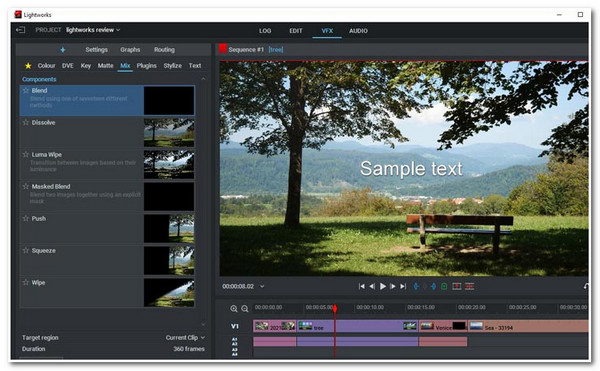
ตอนนี้คุณมีความรู้เกี่ยวกับโปรแกรมแก้ไขนี้บ้างแล้ว คุณสามารถอ่านรีวิว Lightworks ได้โดยเริ่มจากการสำรวจฟีเจอร์หลักที่รองรับก่อน หากต้องการเริ่มค้นพบฟีเจอร์เหล่านี้ ให้ดูรายการด้านล่าง!
คุณสมบัติหลักของ Lightworks
- รองรับแท็บ LOG ที่ช่วยให้คุณนำเข้าไฟล์สื่อที่มีรูปแบบต่างๆ และในตำแหน่งไฟล์ต่างๆ พร้อมทั้งการดูตัวอย่างและเมตาข้อมูล
- มาพร้อมกับแท็บ EDIT ที่มีฟีเจอร์การตัดต่อวิดีโอหลากหลาย เช่น การตัดแต่งคลิป การแก้ไขเฟรม และการเพิ่มเอฟเฟกต์การเปลี่ยนฉาก
- อัดแน่นไปด้วย VFX ที่มอบเอฟเฟกต์ภาพมากมาย ตัวเลือกในการเชื่อมโยงสี การนำเข้าแบบ 3 มิติ และการใช้เอฟเฟกต์ภาพดิจิทัล
- ผสานกับฟีเจอร์เสียงที่มีเอฟเฟกต์อีควอไลเซอร์มากมายที่จะช่วยคุณกำจัดเสียงรบกวน จำลองลำโพง ลดเสียงร้อง ฯลฯ
ข้อดีและข้อเสีย:
จากการรีวิวโดยรวมของหลายๆ คนที่เคยใช้ Lightworks Video Editor พบว่าเครื่องมือนี้รองรับอินเทอร์เฟซที่ใช้งานง่าย นอกจากนี้ยังมีฟีเจอร์พื้นฐานและขั้นสูงมากมาย รวมถึงไลบรารีเอฟเฟกต์ภาพ (ดังที่แสดงในส่วนแรก) นอกจากนี้ยังให้ผลลัพธ์ที่แม่นยำ และใช้งานง่าย ในทางกลับกัน หลายๆ คนพบว่าเครื่องมือนี้ต้องใช้เวลาเรียนรู้นาน มีรายงานว่าบางครั้งโปรแกรมตัดต่ออาจทำงานผิดพลาดและขาดฟีเจอร์บางอย่าง และอนุญาตให้คุณบันทึกไฟล์ที่แก้ไขแล้วในรูปแบบ 720P และ H.264/MP4 เท่านั้น
Lightworks เป็นโปรแกรมตัดต่อวิดีโอที่ดีและเป็นมืออาชีพสำหรับการสร้างภาพยนตร์หรือไม่?
ตอนนี้คุณได้สำรวจข้อดีและข้อเสียของเครื่องมือแล้ว คำถามคือ "Lightworks เป็นโปรแกรมตัดต่อวิดีโอที่ดีสำหรับการสร้างภาพยนตร์หรือไม่" ใช่แล้ว มันคือเครื่องมือระดับมืออาชีพที่รองรับคุณสมบัติการตัดต่อวิดีโอขั้นสูง แต่ไม่ใช่เรื่องง่ายสำหรับทุกคน โดยเฉพาะผู้เริ่มต้น
ทางเลือกที่ดีที่สุดสำหรับ Lightworks Video Editor [สำหรับผู้เริ่มต้น]
นั่นไง! นั่นคือบทวิจารณ์ Lightworks ฉบับสมบูรณ์! หากคุณเป็นมือใหม่ที่กำลังมองหาเครื่องมือทางเลือกสำหรับ Lightworks หลังจากรู้ว่าเครื่องมือนี้มีเส้นการเรียนรู้ที่ยาก คุณจะต้องชอบโพสต์ทางเลือกนี้! และนั่นคือ 4Easysoft แปลงวิดีโอทั้งหมด เครื่องมือนี้! ชื่อของมันอาจดูน่าสงสัย แต่เครื่องมือนี้มีคุณสมบัติพิเศษในการแก้ไขวิดีโอที่ช่วยให้คุณแก้ไขวิดีโอได้ รองรับคุณสมบัติการแก้ไขวิดีโอพื้นฐาน เช่น ตัวตัดวิดีโอ ตัวตัดแต่ง ตัวหมุน เพิ่มเอฟเฟกต์ ฟิลเตอร์ ฯลฯ นอกจากนี้ยังมีตัวเลือกสำหรับการใช้ธีมพร้อมการเปลี่ยนฉากที่ตั้งไว้แล้ว เพิ่มข้อความ คำบรรยาย ลายน้ำ และอื่นๆ เครื่องมือนี้ยอดเยี่ยมกว่าเครื่องมืออื่นๆ เพราะมีจุดมุ่งหมายเพื่อให้ผู้ใช้แก้ไขวิดีโอได้ง่าย ซึ่งทำได้ด้วยคุณสมบัติการแก้ไขวิดีโอในตัวที่ใช้งานง่าย!

มาพร้อมกับ MV Maker ที่มีฟีเจอร์การตัดต่อวิดีโอหลากหลายที่คุณสามารถใช้เพื่อปรับแต่งวิดีโอของคุณใหม่ได้
ผสานรวมกับ Collage Maker ที่มีขอบที่ปรับแต่งได้เพื่อรวมวิดีโอ 2 รายการหรือมากกว่าเป็นเฟรมเดียว
เสนอตัวเลือกในการเพิ่มเพลงประกอบลงในวิดีโอของคุณและใส่เอฟเฟ็กต์เสียง
บูรณาการกับตัวเลือก Output Tweaking ที่ให้คุณปรับเปลี่ยนรูปแบบ อัตราเฟรม ความละเอียด คุณภาพ ฯลฯ ของเอาท์พุตของคุณได้
100% ปลอดภัย
100% ปลอดภัย
วิธีใช้ 4Easysoft Total Video Converter เป็นทางเลือกที่ดีที่สุดสำหรับ Lightworks Video Editor:
ขั้นตอนที่ 1ดาวน์โหลดและติดตั้ง 4Easysoft แปลงวิดีโอทั้งหมด เครื่องมือนี้บนคอมพิวเตอร์ Windows หรือ Mac ของคุณ จากนั้นเปิดเครื่องมือ เลือกแท็บ "MV" แล้วคลิกปุ่ม "เพิ่ม" เพื่อนำเข้าวิดีโอที่คุณต้องการแก้ไข

ขั้นตอนที่ 2หากต้องการเปลี่ยนแปลงลักษณะภาพของวิดีโอ ให้คลิกปุ่ม "แก้ไข" ในหน้าต่างป๊อปอัป คุณสามารถหมุน ครอบตัด เพิ่มเอฟเฟกต์ ฟิลเตอร์ ลายน้ำ เสียงพื้นหลัง ฯลฯ เมื่อเสร็จแล้ว ให้คลิกปุ่ม "ตกลง"

ขั้นตอนที่ 3หลังจากนั้น หากคุณต้องการเพิ่มแอนิเมชั่นกราฟิกและการเปลี่ยนฉากลงในวิดีโอ ให้เลือกแท็บ "ธีม" จากนั้นคุณจะเห็นไลบรารีของเมนู "ธีม" เลือกธีมที่คุณต้องการใช้กับวิดีโอของคุณ

ขั้นตอนที่ 4เมื่อคุณพอใจกับธีมที่ใช้แล้ว ให้เลือกแท็บ "การตั้งค่า" จากนั้นคุณสามารถเพิ่มชื่อเรื่อง "เริ่มต้นและสิ้นสุด" ลงในวิดีโอของคุณ คุณสามารถป้อนชื่อเรื่องในช่องป้อนข้อมูลที่เกี่ยวข้องได้ คุณสามารถเพิ่มหรือเก็บเอฟเฟกต์เสียงและ "เฟดอินและเฟดเอาต์" ของวิดีโอของคุณไว้ได้

ขั้นตอนที่ 5หากคุณพอใจกับการตั้งค่าโดยรวมแล้ว ให้เลือกแท็บ "ส่งออก" ภายใต้แท็บนี้ คุณสามารถปรับเปลี่ยนรูปแบบ ความละเอียด คุณภาพ และอัตราเฟรมของวิดีโอได้ เมื่อดำเนินการเสร็จแล้ว ให้คลิกปุ่ม "เริ่มส่งออก" เพื่อบันทึกจากทางเลือก Lightworks นี้

คำถามที่พบบ่อยเกี่ยวกับ Lightworks Video Editor บน Windows/Mac
-
Lightworks Video Editor ฟรีหรือเปล่า?
ใช่ มีเวอร์ชันฟรี แต่คุณสามารถเข้าถึงได้เพียงบางฟีเจอร์เท่านั้น คุณสามารถเข้าถึงฟีเจอร์เหล่านี้ได้เมื่อซื้อเวอร์ชัน Pro
-
การทดลองใช้ฟรีของ Lightworks Video Editor จะฝังลายน้ำไว้ในผลลัพธ์หรือไม่
โชคดีที่ Lightworks เวอร์ชันฟรีไม่ได้ฝังลายน้ำไว้ในผลลัพธ์ของคุณ คุณสามารถเพลิดเพลินกับการใช้งานได้โดยไม่ต้องกังวลว่าจะฝังลายน้ำไว้ในวิดีโอที่คุณตัดต่อหรือไม่
-
Lightworks Video Editor เวอร์ชัน Pro มีราคาเท่าไหร่?
Lightworks Video Editor นำเสนอการสมัครสมาชิก 3 แบบ โดยเวอร์ชันฟรีไม่มีค่าใช้จ่าย เวอร์ชันที่สองคือ Create Version ซึ่งมีค่าใช้จ่าย $9.99 ต่อเดือน และเวอร์ชัน Pro มีค่าใช้จ่าย $23.99 ต่อเดือน
บทสรุป
นั่นแหละ! นี่คือคุณสมบัติหลัก ข้อดี และข้อเสียของ Lightworks Video Editor! เมื่ออ่านรีวิวเกี่ยวกับเครื่องมือนี้แล้ว คุณจะสามารถชั่งน้ำหนักทุกอย่างและดูว่าเครื่องมือนี้สามารถรองรับความต้องการด้านการผลิตวิดีโอของคุณได้หรือไม่! หากคุณพบว่า Lightworks Video Editor มีความซับซ้อนเกินไปในการใช้งาน ก็ให้ลองใช้ดู 4Easysoft แปลงวิดีโอทั้งหมด เครื่องมือนี้จะเป็นทางเลือกของคุณ! ให้เครื่องมือนี้เป็นพันธมิตรที่ดีของคุณ หากเครื่องมือนี้ดึงดูดความสนใจของคุณ โปรดเยี่ยมชมเว็บไซต์อย่างเป็นทางการของเครื่องมือนี้เพื่อค้นหาข้อมูลเพิ่มเติม!
100% ปลอดภัย
100% ปลอดภัย


